Ikuti langkah - langkah berikut untuk membuat DHCP Server
1. Buka VMware, Kemudian Start Debian anda.
2. Kemudian masuk pada Root Terminal
3. Berikutnya install DHCP Server dengan ketikan pada Terminal
apt-get install mc links dhcp3-server kemudian Enter
2. Setelah anda install berikutnya masuk ke Directory dhcp-3 anda ketikan
cd /etc/dhcp3
3. Kemudian anda Edit file dhcpd dengan cara ketikan
mcedit dhcpd.conf
5. Kemudian Enter Line anda masukan 51 dan tekan Enter
catatan :
- Subnet = Network Address
- range = Range/jarak IP address anda
- option domain-name = Anda masukan dengan IP DNS Server anda
- option domain-name = Anda masukan dengan Nama Domain anda
- option routers = Masukan IP Server
- option broadcast = IP terakhir dari jaringan
- Hapus juga tanda # dan buatlah persis seperti gambar diatas
gambar dibawah
8. Selanjutnya anda restart DHCP Server dengan ketikan di terminal
/etc/init.d/dhcp3-server restart
Catatan : Jika muncul tampilan seperti di bawah Failed! Lakukan restart kembali.
Dan jika masih terus Failed! Periksa kembali konfigurasi dhcpd.conf
10. Jika langkah Restart sudah berhasil maka Anda sudah berhasil membuat
DHCP Server di Linux Debian 5







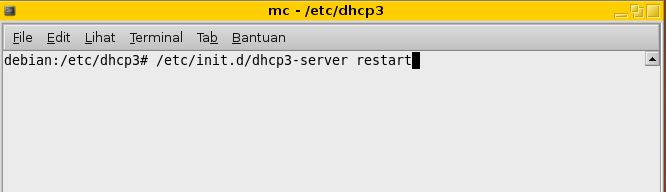


Comments
Post a Comment
terima kasih telah berpartisipasi pada blog kami